Nachdem Sie eine Datei oder App auf dem iPhone gelöscht haben, erhalten Sie aus verschiedenen Gründen eine entsprechende Meldung Sie sind nicht berechtigt, diese Datei zu löschen. Wie aktiviere und erhalte ich die Löschberechtigung auf dem iPhone?
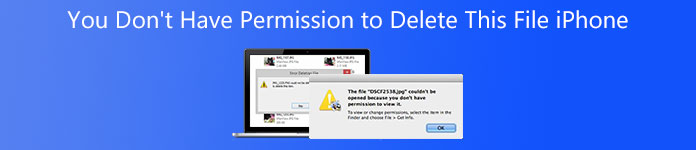
Sie sollten wissen, dass viele Faktoren dazu führen, dass eine Datei lange herumhängt und nicht entfernt werden kann. In diesem Beitrag erfahren Sie, wie Sie keine Berechtigung zum Löschen von Dateien auf dem iPhone beheben können.
- Teil 1. Starten Sie das iPhone neu und aktualisieren Sie iOS, um keine Berechtigung zum Löschen von Dateien zu beheben
- Teil 2. Deaktivieren Sie das iCloud-Fotoalbum, um die Berechtigung zum Löschen von Fotos zu erhalten iPhone
- Teil 3. Besserer Weg, um zu beheben, dass Sie keine Berechtigung zum Löschen dieser Datei haben iPhone
- Teil 4. Häufig gestellte Fragen zu "Keine Berechtigung zum Löschen von Dateien auf dem iPhone"
Teil 1. Starten Sie das iPhone neu und aktualisieren Sie iOS, um keine Berechtigung zum Löschen von Dateien zu beheben
Wenn Sie nicht berechtigt sind, diese Datei auf dem iPhone zu löschen, sollten Sie zuerst versuchen, das iPhone neu zu starten, um das Problem zu beheben. Sie können Ihr iPhone wie gewohnt herunterfahren, neu starten und dann erneut versuchen, die Datei, das Element oder die App zu löschen und prüfen, ob Sie es leicht entfernen können.
Starten Sie das iPhone neu, um das Problem zu beheben, dass Sie nicht berechtigt sind, diese Datei zu löschen iPhone
Halten Sie einfach die Ein-/Aus-Taste auf dem iPhone gedrückt, bis das zum Ausschalten schieben erscheint auf dem Bildschirm. Ziehen Sie die Schaltfläche zum Herunterfahren, um das iPhone auszuschalten.
Sie können auch gehen Einstellungen App auf dem iPhone, tippen Sie auf Allgemein, scrollen Sie zum unteren Teil und wählen Sie dann schließen Möglichkeit, Ihr iPhone ganz einfach auszuschalten.
Aktualisieren Sie iOS, um das Problem zu beheben, dass Sie nicht berechtigt sind, diese Datei zu löschen iPhone
In einigen Fällen können Sie iOS auf die neueste Version aktualisieren, um verschiedene Probleme des iOS-Geräts einfach zu lösen. Du kannst öffnen Einstellungen App auf dem iPhone, tippen Sie auf Allgemeinund tippen Sie dann auf Software-Update Möglichkeit. Danach prüft das iPhone automatisch, ob ein Update verfügbar ist.
Zylinderkopfschrauben Lade und installiere, und geben Sie Ihren Passcode ein, um iOS zu aktualisieren. Wenn das iOS-Upgrade abgeschlossen ist, können Sie erneut versuchen, die Datei zu löschen.
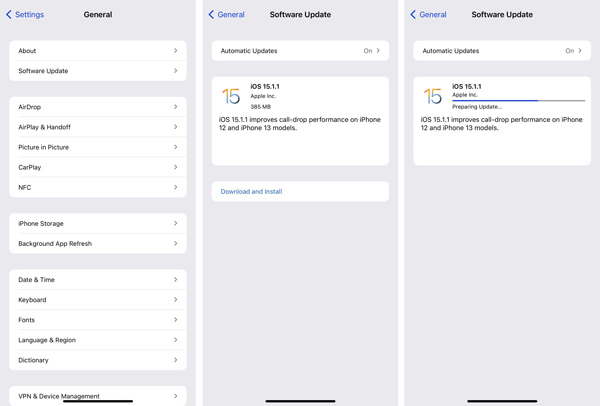
Teil 2. Deaktivieren Sie das iCloud-Fotoalbum, um die Berechtigung zum Löschen von Fotos zu erhalten iPhone
Wenn Sie einige iPhone-Bilder im DCIM-Ordner auf dem Computer löschen, wird möglicherweise leicht das Popup-Fenster Fehler beim Löschen der Datei angezeigt, in dem Sie aufgefordert werden, diese Datei auf dem iPhone nicht zu löschen. Dieses Problem wird hauptsächlich durch die iCloud-Bildverwaltungsfunktion verursacht. Sie können es deaktivieren, um das Problem zu beheben.
Entsperren Sie das iPhone und gehen Sie zum Einstellungen App. Scrollen Sie nach unten, um die zu finden Fotos und Kamera Option, oder Fotogalerie in neuer iOS-Version. Wenn Sie es eingeben, finden Sie das iCloud Photo Library or iCloud Fotos und deaktivieren Sie es.
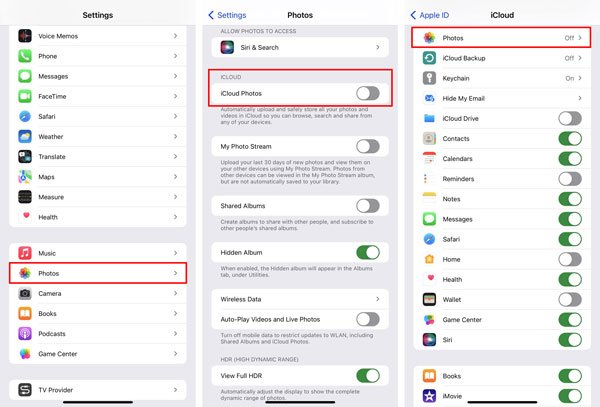
Sie können auch Ihr iCloud-Konto eingeben, wählen iCloud und deaktivieren Sie dann die Fotogalerie Option dort.
Teil 3. Besserer Weg, um zu beheben, dass Sie keine Berechtigung zum Löschen dieser Datei haben iPhone
Um die volle Kontrolle über Ihre iPhone-Daten zu erhalten und verschiedene iOS-Dateien besser zu verwalten, können Sie sich auf den Profi verlassen iPhone Eraser. Es hat die Fähigkeit zu iPhone-Cache löschen Löschen Sie einfach alle hartnäckigen Apps, entfernen Sie große Dateien, löschen Sie Junk-Dateien und bereinigen Sie den iPhone-Speicher.

4,000,000+ Downloads
Holen Sie sich die Erlaubnis, alle iOS-Dateien auf dem iPhone gründlich zu löschen.
Löschen Sie Junk-Dateien, deinstallieren Sie Apps, löschen Sie große Dateien und geben Sie iPhone-Speicherplatz frei.
Löschen Sie alle iOS-Daten und -Einstellungen auf iPhone, iPad und iPod ohne Wiederherstellung.
Schützen Sie alle Ihre persönlichen Daten und schützen Sie Ihre Privatsphäre.
Schritt 1Doppelklicken Sie oben auf die Download-Schaltfläche und befolgen Sie die Anweisungen zur kostenlosen Installation und Ausführung dieses iPhone-Radiergummis auf Ihrem Computer.

Schritt 2Verbinden Sie das iPhone über ein Lightning-USB-Kabel mit dem Computer. Zapfhahn Vertrauen können auf dem iPhone-Bildschirm, damit es schnell erkannt wird. Alle iPhone-Modelle mit iOS 26/18/17/16/15/14/13 und früher werden unterstützt.
Schritt 3Klicke Platz freigeben aus dem linken Bereich und wählen Sie dann Bereinigen Sie Fotos, Junk-Dateien löschen oder Große Dateien löschen um schnell unerwünschte iOS-Daten auf Ihrem iPhone zu scannen.

Schritt 4Suchen Sie nach dem Scannen die Datei, die Sie vom iPhone löschen möchten, und klicken Sie dann auf Löschen Taste, um Ihren Betrieb zu bestätigen.

Dieser empfohlene iPhone-Radierer kann Ihnen helfen, verschiedene iOS-Dateien auf dem iPhone oder iPad besser zu verwalten. Es bietet Ihnen drei Löschstufen, um iOS-Daten schnell zu löschen und das iOS-Gerät in den Werkszustand zurückzusetzen. Sie können es kostenlos herunterladen und ausprobieren.
Teil 4. Häufig gestellte Fragen zu "Keine Berechtigung zum Löschen von Dateien auf dem iPhone"
Warum sagt das iPhone, dass Sie keine Berechtigung haben?
Verschiedene Gründe führen dazu, dass Sie die Aufforderung zum Berechtigen zum Löschen nicht erhalten. Eine alte iOS-Version, iTunes- oder iCloud-Probleme, einige Probleme mit dem Papierkorb oder dem bin-Ordner und andere lassen das iPhone leicht sagen, dass Sie keine Berechtigung haben.
Wie gebe ich Speicherplatz auf meinem iPhone frei?
Wenn Sie iPhone-Daten verwalten und Speicherplatz freigeben möchten, können Sie die App Einstellungen öffnen, auf Allgemein und dann auf iPhone-Speicher tippen, um jede App und ihren Speicherplatzverbrauch zu überprüfen. Tippen Sie auf App löschen und entfernen Sie die zugehörigen Daten.
Wie lösche ich Internetdateien auf meinem iPhone?
Zu Browserverlauf und Cookies auf dem iPhone löschen, können Sie zur App Einstellungen gehen, Safari auswählen und dann die Option Verlauf und Websitedaten löschen verwenden, um Internetdateien einfach zu löschen.
Fazit
In diesem Beitrag ging es hauptsächlich um die Sie sind nicht berechtigt, diese Datei auf dem iPhone zu löschen Ausgabe. Sie können diese nützlichen Tipps oben verwenden, um unerwünschte Dateien schnell vom iPhone zu entfernen.




